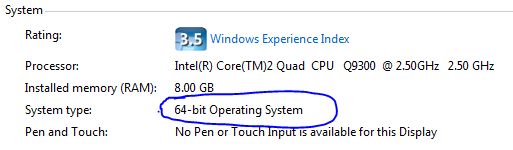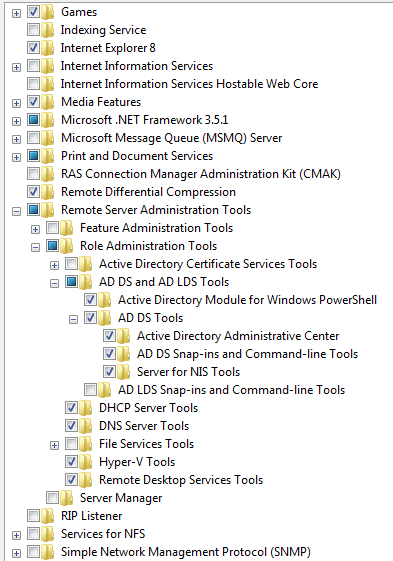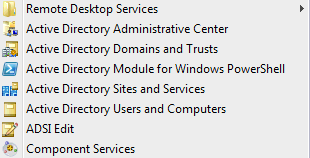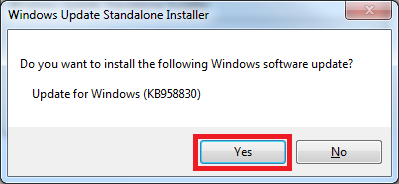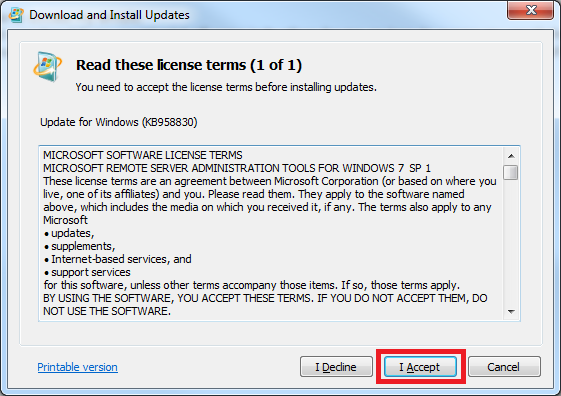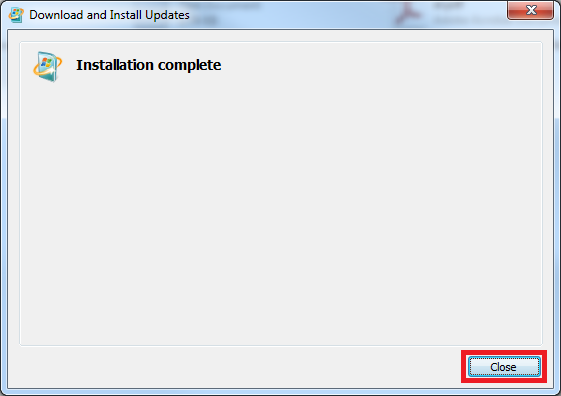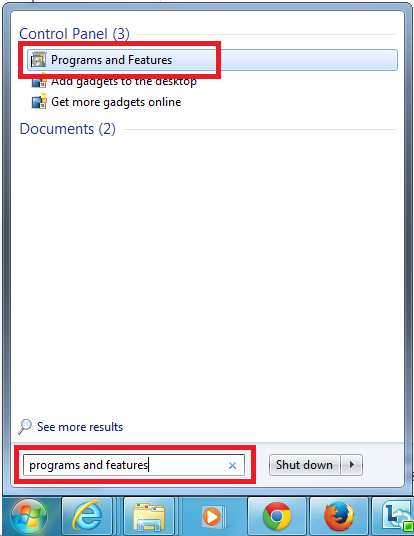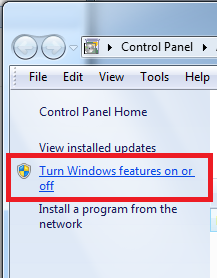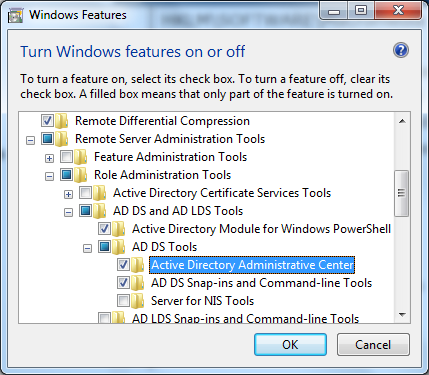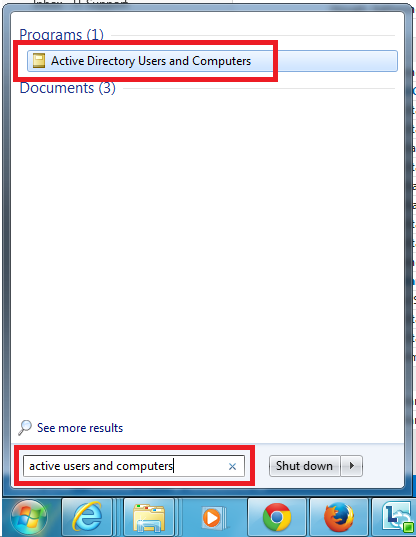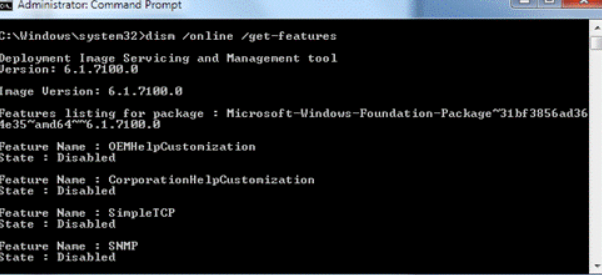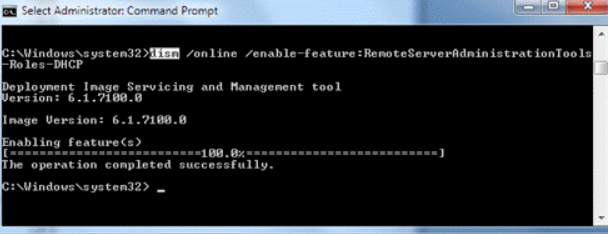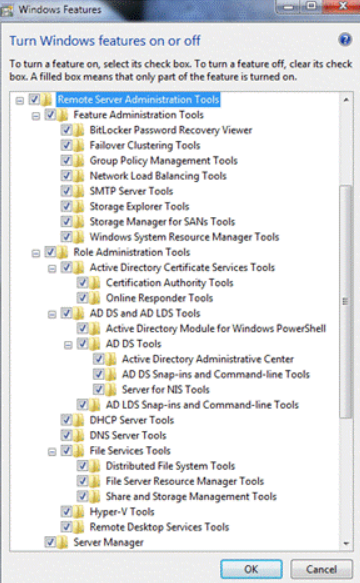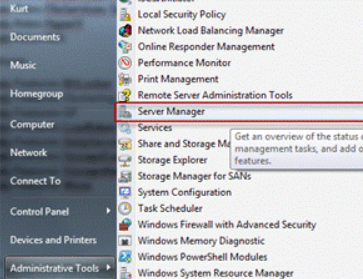В данной статье поговорим о том, как установить оснастки Active Directory в Windows 7. Как вы, наверное, помните, для того, чтобы в Windows XP появилась оснастка Active Directory Users and Computers (сокращенно ADUC), необходимо установить специальный набор утилит от Microsoft – Windows 2003 Admin Pack. В Windows 7 процесс установки консолей управления Active Directory несколько изменился.
Во-первых, Admin Pak теперь стал называться Remote Server Administration Tools (RSAT). Где найти и скачать RSAT для Windows 7 я уже писал. Обратите внимание, что существует несколько версий RSAT для Windows 7: версии будут отличаться в зависимости от разрядности вашей ОС (32 ил 64 –битная Window 7) и установленного Service Pack (скачать RSAT для Windows 7 SP1). Если вы не знаете, какая версия ОС используется у вас, нажмите кнопку Start, щелкните правой кнопочкой мыши по значку «Computer» и выберите «Properties». Окно с версией системы будет выглядеть примерно так:
В поле «System type:» будет указан тип вашей ОС Windows 7. В том случае, если вы используете 32 битную версию Windows 7, необходимо скачать файл, имя которого начинается с «x86…» (сейчас это «x86fre_GRMRSAT_MSU.msu», но имя может измениться). Для пользователей 64-битных систем, необходимо скачать файл, имя которого начинается с «amd64…» (сейчас это «amd64fre_GRMRSATX_MSU.msu») – это пакет подойдет даже в том случае, если вы используете процессор, отличный от AMD 64-bit.
После того, как вы скачаете RSAT для Windows 7, его нужно установить (в принципе это обычное обновление Microsoft KB).
Во-вторых, после установки RSAT в Windows 7, по умолчанию большинство дополнительных функций управления отключены, и оснастку управления Active Directory в Windows 7 нужно активировать вручную.
- Перейдите в панель управления Control Panel, выберите раздел Programs.
- В разделе Programs and Features, щелкните по ссылке Turn Windows features on or off.
- Перейдите в раздел Remote Server Administration Tools > Role Administration Tools, и выберите AD DS and AD LDS Tools.
После этого консоль ADUC и другие оснастки управления AD в Windows 7 появится в панели управления в разделе Administrative Tools.
Активировать оснастку «Active Directory User and Computer» в Windows 7 можно и из командной строки, однако в любом случае придется скачать и установить RSAT.
В командной строке с правами администратора наберите следующие команды, добавляющие оснастки Active Directory:
dism /online /enable-feature /featurename:RemoteServerAdministrationTools-Roles-AD-DS dism /online /enable-feature /featurename:RemoteServerAdministrationTools-Roles-AD-DS-SnapIns
Active Directory
Admin Pak теперь стал называться Remote Server Administration Tools (RSAT).
скачать RSAT для Windows 7
после установки RSAT в Windows 7, по умолчанию большинство дополнительных функций управления отключены, и оснастку управления Active Directory в Windows 7 нужно активировать вручную.
- Перейдите в панель управления Control Panel, выберите раздел Programs.
- В разделе Programs and Features, щелкните по ссылке Turn Windows features on or off.
- Перейдите в раздел Remote Server Administration Tools > Role Administration Tools, и выберите AD DS and AD LDS Tools.
После этого консоль ADUC и другие оснастки управления AD в Windows 7 появится в панели управления в разделе Administrative Tools.
В командной строке с правами администратора наберите следующие команды, добавляющие оснастки Active Directory:
dism /online /enable-feature /featurename:RemoteServerAdministrationTools-Roles-AD-DS dism /online /enable-feature /featurename:RemoteServerAdministrationTools-Roles-AD-DS-SnapIns
В этой статье мы поговорим о том, как установить оснастки Active Directory в Windows 7. Как вы, наверное, помните, для того, чтобы оснастка Active Directory Users and Computers (сокращенно ADUC) появилась в Windows XP, специальный набор должен быть установлен из пакета администрирования Microsoft – Windows 2003. В Windows 7 процесс установки консолей управления Active Directory немного изменился.
В-первыйAdmin Pak теперь называется инструментами удаленного администрирования сервера (RSAT). Я уже писал, где найти и скачать RSAT для Windows 7. Обратите внимание, что существуют разные версии RSAT для Windows 7: версии различаются в зависимости от количества бит вашей 32- или 64-битной операционной системы (Windows 7) и установлен пакет обновления (скачать RSAT для Windows 7 SP1). Если вы не знаете, какую версию операционной системы вы используете, нажмите кнопку «Пуск», щелкните правой кнопкой мыши значок своего компьютера и выберите «Свойства». Окно версии системы будет выглядеть так:
В поле «Тип системы:» будет указан тип операционной системы Windows 7. Если вы используете 32-разрядную версию Windows 7, вам необходимо загрузить файл, имя которого начинается с «x86…» (теперь это “x86fre_GRMRSAT_MSU msu”, но имя может измениться). Для пользователей 64-битных систем вам необходимо загрузить файл, имя которого начинается с «amd64…» (теперь это «amd64fre_GRMRSATX_MSU.msu»): этот пакет будет работать, даже если вы используете процессор, отличный от AMD 64. -по.
После скачивания RSAT для Windows 7 его необходимо установить (в принципе, это обычное обновление Microsoft KB).
В соответствии спосле установки RSAT в Windows 7 расширенные функции управления по умолчанию отключены, и оснастку управления Active Directory в Windows 7 необходимо активировать вручную.
- Зайдите в Панель управления, выберите Программы.
- В разделе «Программы и компоненты» щелкните ссылку «Включение или отключение компонентов Windows.
- Перейдите в Инструменты удаленного администрирования сервера> Инструменты администрирования ролей и выберите Инструменты доменных служб Active Directory и Инструменты AD LDS.
После этого консоль ADUC и другие оснастки управления AD в Windows 7 появятся на панели управления в разделе «Администрирование.
Вы также можете включить оснастку «Active Directory User and Computer» в Windows 7 из командной строки, но вам нужно будет загрузить и установить RSAT в любом случае.
В командной строке с правами администратора введите следующие команды, чтобы добавить оснастки в Active Directory:
dISM / Online / enable-feature / featurename: RemoteServerAdministrationTools-Roles-AD-DS DISM / online / enable-feature / featurename: RemoteServerAdministrationTools-Roles-AD-DS-SnapIns
Источник изображения: winitpro.ru
The Active Directory Users and Computers tools come as part of the Microsoft Server Tools. Once the Server Tools are installed you are able to add the Active Directory Users and Computers tools features to the computer. The steps below detail how to do this.
Step 1: Download from Microsoft website
- Download the package here: https://docs.microsoft.com/en-us/troubleshoot/windows-server/system-management-components/remote-server-administration-tools – make sure to select the correct one for your system, 32-bit or 64-bit
Step 2: Install the update package
- When you run the update package you will see this message, which explains that you are able to install an update – click ‘Yes’
- Then after reading and agreeing to the terms, click ‘I Accept’
- The installation will take a few minutes, when complete click ‘Close’
Step 3: Turn on the “feature”
- Open the Windows Start menu and in the search box type ‘Programs and Features’.
- When it appears above, click on the icon for ‘Programs and Features’
- On the left of the window click on the link for ‘Turn Windows features on or off’
- Expand Remote Server Administration Tools > Role Administration Tools > AD DS and AD LDS Tools > AD DS Tools
- Place a tick next to ‘Active Directory Administrative Center’
- Click ‘OK’ to save the changes
- Once it is installed you can use the Windows Start menu to find ‘Active Directory Users and Computers’
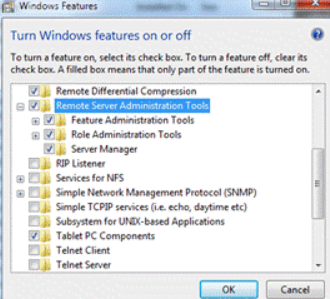
The Microsoft Remote Server Administration Tools (RSAT) toolkit allows administrators to remotely manage the roles and functions of Windows Server 2008 R2 from a computer running Windows 7.
It includes support for remote control of computers running Server Core or a full-featured Windows Server 2008 R2 server.
Installing RSAT is carried out in 2 stages:
Actually installing the RSAT distribution (where I already described it in the article about including Windows 7 in the AD domain, just in case I remind you http://www.microsoft.com/downloads/details.aspx?FamilyID=7d2f6ad7-656b-4313-a005 -4e344e43997d & displaylang = en)
Activation of functions and consoles (snap-ins) RSAT.
Step 1. Install RSAT
wusa Windows6.1-KB958830-x86.msu / quiet (x86)
wusa Windows6.1-KB958830-x64.msu / quiet (x64)
After installing the RSAT package, which contains most of the utilities and equipment needed by the administrator, they will be available in the Control Panel (Programs & Features – Windows Features).
Related post : Change domain computer password
Step 2. Turn on snap-ins and RSAT features
The various functions of the RSAT package can be activated using the command line utility (CLI), called DISM (Deployment Image Services and Management), its use is completely analogous to the procedure for enabling / disabling functions and roles in Windows Server 2008 R2 Server Core.
DISM allows you to list, install, remove, configure, or update features and packages in a Windows image. The list of available commands depends on the operating mode of the system: offline or online.
To get a list of all available functions, type in the command line:
dism / Online / Get-Features
Related post : How to run 32-bit applications in 64-bit versions
Using the utility DISM (Deployment Image Servicing and Management), To activate a particular function, use the command:
dism / Online / Enable-Feature / FeatureName:
For example:
dism / Online / Enable-Feature: RemoteServerAdministrationTools
dism / Online / Enable-Feature: RemoteServerAdministrationTools-Roles-DHCP
Related post : How to delegate administration of the RODC controller
Below I will provide a full list of function names available in RSAT.
Feature Names:
- RemoteServerAdministrationTools
- RemoteServerAdministrationTools-ServerManager
- RemoteServerAdministrationTools-
- RemoteServerAdministrationTools-Roles
- RemoteServerAdministrationTools-Roles-CertificateServices
- RemoteServerAdministrationTools-Roles-CertificateServices-CA
- RemoteServerAdministrationTools-Roles-CertificateServices-OnlineResponder
- RemoteServerAdministrationTools-Roles-AD
- RemoteServerAdministrationTools-Roles-AD-DS
- RemoteServerAdministrationTools-Roles-AD-DS-SnapIns
- RemoteServerAdministrationTools-Roles-AD-DS-AdministrativeCenter
- RemoteServerAdministrationTools-Roles-AD-DS-NIS
- RemoteServerAdministrationTools-Roles-AD-LDS
- RemoteServerAdministrationTools-Roles-AD-Powershell
- RemoteServerAdministrationTools-Roles-DHCP
- RemoteServerAdministrationTools-Roles-DNS
- RemoteServerAdministrationTools-Roles-FileServices
- RemoteServerAdministrationTools-Roles-FileServices-Dfs
- RemoteServerAdministrationTools-Roles-FileServices-Fsrm
- RemoteServerAdministrationTools-Roles-FileServices-StorageMgmt
- RemoteServerAdministrationTools-Roles-HyperV
- RemoteServerAdministrationTools-Roles-RDS
- RemoteServerAdministrationTools-Features
- RemoteServerAdministrationTools-Features-BitLocker
- RemoteServerAdministrationTools-Features-Clustering
- RemoteServerAdministrationTools-Features-GP
- RemoteServerAdministrationTools-Features-LoadBalancing
- RemoteServerAdministrationTools-Features-SmtpServer
- RemoteServerAdministrationTools-Features-StorageExplorer
- RemoteServerAdministrationTools-Features-StorageManager
- RemoteServerAdministrationTools-Features-Wsrm
Related post : Windows 7 RSAT for Windows Server
The RSAT toolkit in Windows Server 2008 R2 and Windows 7 will also allow you to remotely manage servers (running Windows Server 2008 R2) using the Server Manager snap-in via remote PowerShell. Server roles and its functions will be available for management using local and remote PowerShell 2.0 scripts. Thus, after installing RSAT Windows 7, the Server Manager console familiar to you will appear at your disposal.
Related post : Installing the Active Directory snap-in in Windows 7